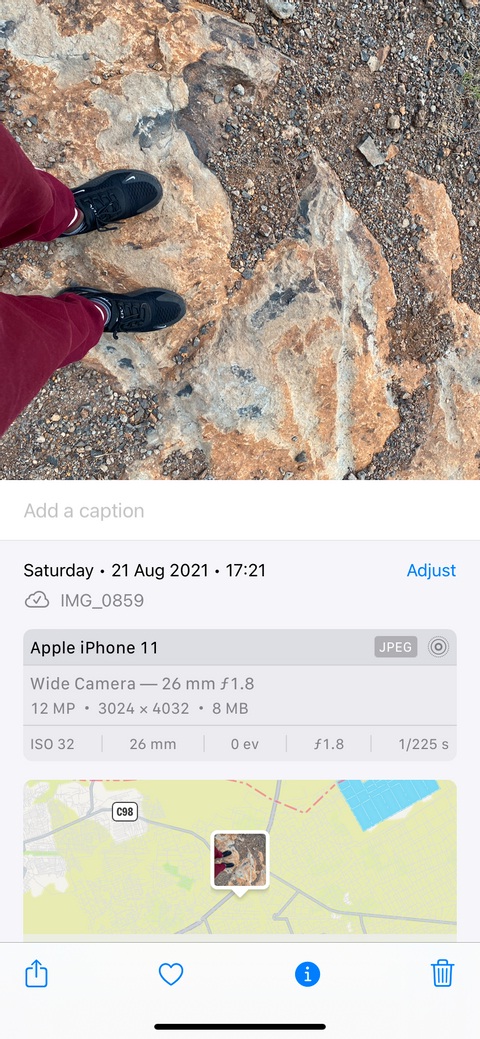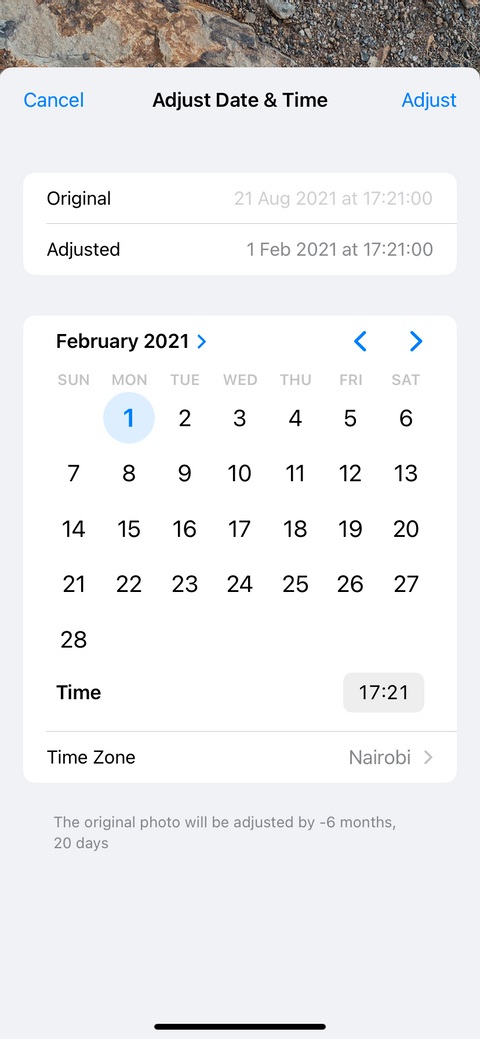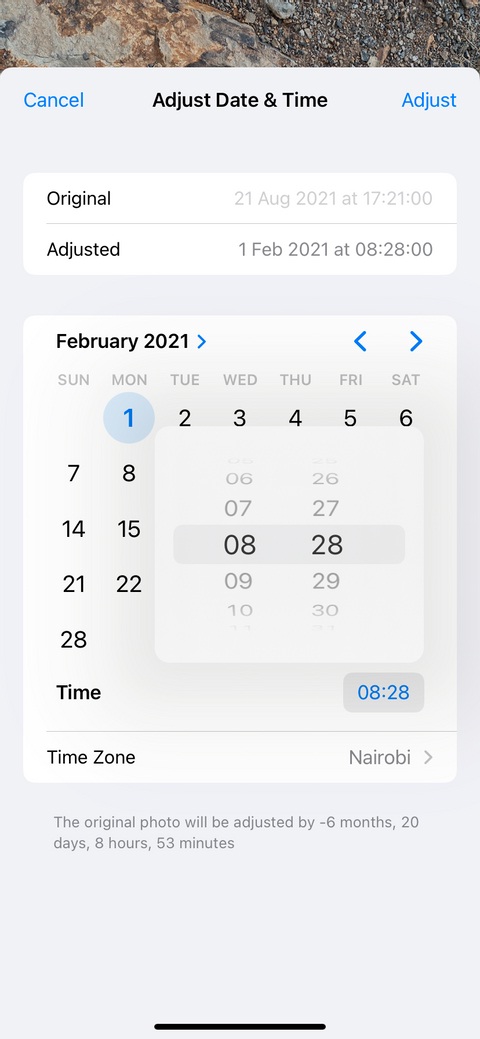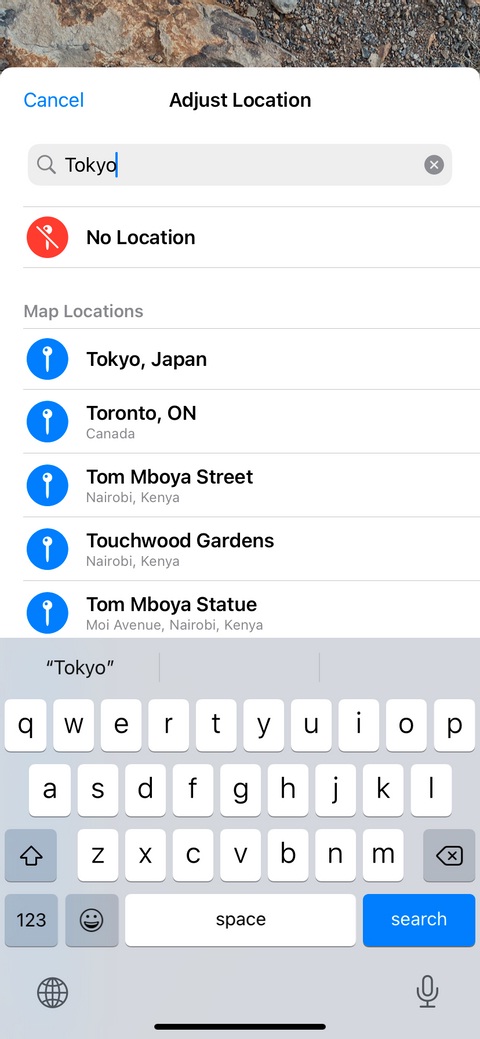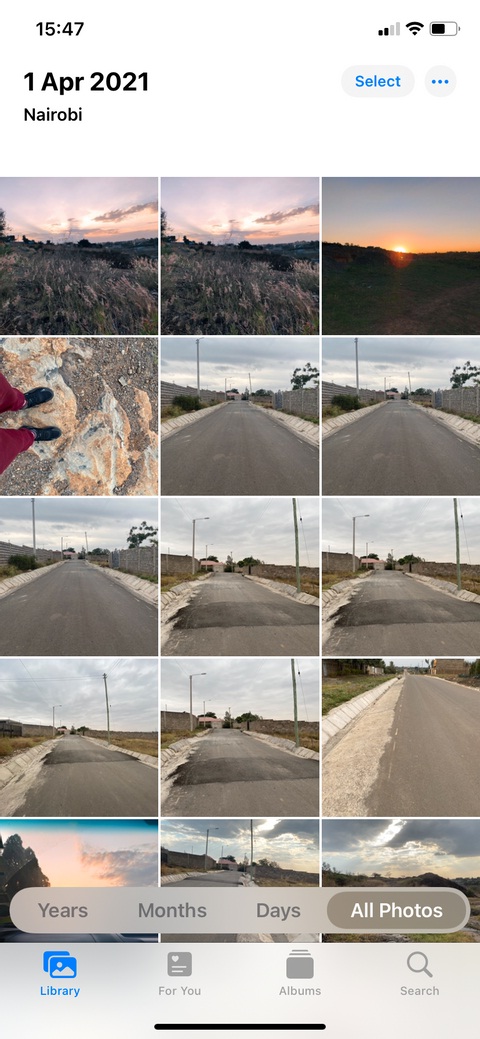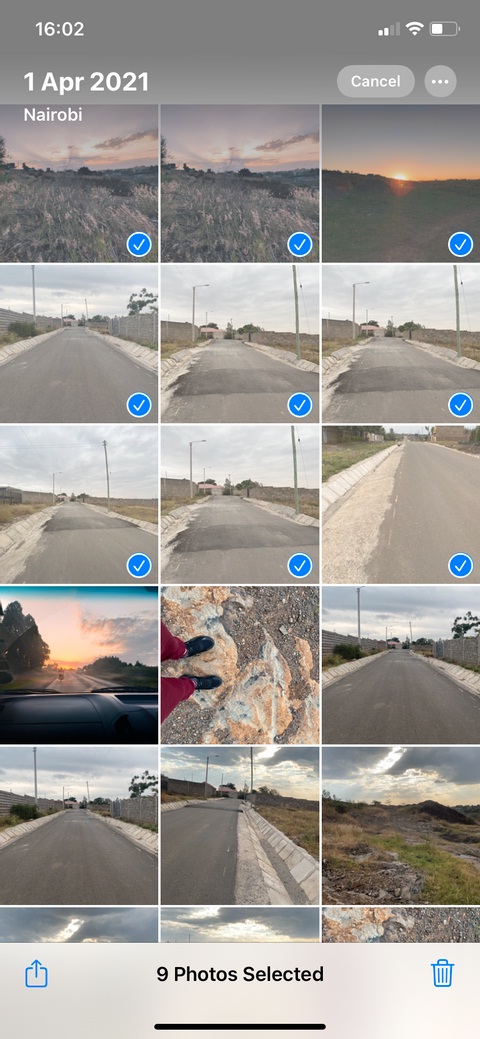iOS 15 که جدیدترین نسخه از سیستم عامل اپل برای گوشیهای آیفون است، چند قابلیت جدید دارد که باعث ارتقای تجربیات کاربری در این سیستم عامل میشوند. یکی از قابلیتهای جدید این سیستم عامل، امکان ویرایش «ابر دادههای عکسها» است که در اپلیکیشن Photos ذخیره میشوند.
برای تغییر تاریخ، ساعت و لوکیشن یک عکس در iOS 14 این مطلب را تا انتها دنبال کنید.
تغییر تاریخ، ساعت و لوکیشن عکسها
قبلاً باید برای ویرایش ابردادههای تصاویر در اپلیکیشن photos آیفون از اپلیکیشن photos مک یا اپلیکیشنهای متفرقه طراحی شده برای iOS استفاده میکردید اما حالا iOS 15 راهکار خاصی برای تغییر این جزئیات در اپلیکیشن photos خود آیفون، آیپد و آیپد تاچ دارد.
می توانید از این قابلیت برای تغییر دادن ابردادههای EXIF در یک یا چند عکس به صورت همزمان استفاده کنید.
نحوه تغییر ابردادههای یک عکس
برای تغییر دادن ابر دادههای یک عکس از جمله تاریخ و زمان آن در آیفون، آیپد یا آیپاد تاچ، این مراحل را دنبال کنید:
- اپلیکیشن Photos را اجرا کنید.
- عکسی که قرار است ابردادههای آن را ویرایش کنید، انتخاب کنید.
- روی آیکن i در پایین صفحه ضربه بزنید تا ابر دادههای عکس را مشاهده کنید. یا اینکه میتوانید هر قسمت دلخواهی از بالا بکشید تا به این اطلاعات دسترسی پیدا کنید.
- گزینه Adjust را انتخاب کنید.
- حالا باید صفحه Adjust Date & Time را ببینید. با کشیدن صفحه به چپ یا راست تقویم را مرور کنید یا اینکه میتوانید از فلشها برای حرکت و جابجایی در تقویم استفاده کنید. دقت داشته باشید که میتوانید تاریخهای آینده را هم انتخاب کنید.
- پس از انتخاب این کار، روی ساعت اصلی زیر تقویم ضربه زده و ساعت دلخواه را انتخاب کنید.
- اگر قصد تغییر منطقه زمانی را دارید، روی Time Zone ضربه زده و شهر دلخواهتان را انتخاب کنید.
- برای ذخیره تغییرات روی Adjust ضربه بزنید.
اگر دوباره به صفحه Adjust Date & Time برگردید، امکان لغو این تغییرات را خواهید داشت. کافیست عکس را باز کرده، روی علامت i و بعد Adjust و سپس Revert ضربه بزنید.
برای تنظیم لوکیشن عکس در آیفون، آیپد یا آیپد تاچ این مراحل را طی کنید:
- اپلیکیشن Photos را باز کرده و عکس دلخواهتان را انتخاب کنید.
- روی آیکن i در پایین عکس ضربه زده یا صفحه را به بالا بکشید.
- یک بار دیگر صفحه را به بالا بکشید تا نقشه عکس باز شود.
- زیر نقشه روی Adjust ضربه بزنید.
- در بخش Adjust Location روی گزینه No Location زیر نوار جستجو ضربه بزنید تا اطلاعات مربوط به لوکیشن عکس را حذف کنید.
- برای تغییر دادن اطلاعات لوکیشن، لوکیشن فعلی را از نوار جستجو پاک کرده و لوکیشن دلخواهتان را وارد کنید. Apple Maps بر اساس تنظیمات صفحه کلید شما توصیههایی درباره لوکیشنهای مختلف ارائه میکند. برای انتخاب لوکیشن دلخواه روی آن ضربه بزنید.
- اپلیکیشن Photos بلافاصله لوکیشن جدید شما را ذخیره میکند.
نحوه تغییر دادن ابردادهها برای چند عکس
اگر قرار باشد ابردادههای چندین عکس را تغییر دهید، کار شما کمی سخت تر میشود. خوشبختانه اپلیکیشن Photos این امکان را فراهم کرده که همزمان ابردادههای چند عکس را تغییر دهید.
برای تغییر دادن تاریخ، ساعت یا محل چندین عکس به صورت همزمان مراحل زیر را طی کنید:
- اپلیکیشن Photos را باز کنید.
- روی Select ضربه زده و بعد چند عکس را انتخاب کنید.
- روی دکمه Share در پایین صفحه ضربه بزنید.
- منوی پاپ آپ را بالا بکشید تا گزینههای بیشتر را مشاهده کنید.
- برای رفتن به پنجره تنظیمات و زمان، گزینه Adjust Date & Time را انتخاب کنید. برای تغییر دادن لوکیشن گزینه Adjust Location را انتخاب کنید.
- مراحل بالا را برای تغییر دادن تاریخ، ساعت یا لوکیشن طی کنید.
می توانید به راحتی لوکیشن را از چند عکس حذف کنید. برای انجام این کار روی گزینه Options در پنجره زیر Location Included ضربه زده و Location را غیرفعال کنید. اگر چند عکس انتخاب کنید اپلیکیشن Photos تاریخ، ساعت یا لوکیشن انتخاب شده را برای همه آنها تنظیم میکند.
آیا لازم است ابردادههای تصاویر را ویرایش کنید؟
پاسخ این سوال به شما و سلیقه خودتان بستگی دارد. ویرایش ابردادههای EXIF در عکسها به حفاظت از حریم خصوصی شما کمک میکند چون وقتی تصاویر را در اینترنت منتشر میکنید، هر پلتفرمی این اطلاعات حساس را حذف نمیکند.
اگر عکسها را در اینترنت منتشر کنید، ممکن است یک نفر به این دادههای EXIF دسترسی پیدا کرده و از محلی که عکس در آن ثبت شده، باخبر شود. بنا به دلایل امنیتی باید از این کار پیشگیری کنید و قبل از انتشار عکس در فضای آنلاین این اطلاعات را از آن حذف کنید.
همچنین میتوانید در صورت نادرست بودن تنظیمات دوربین حین عکاسی، ابردادههای عکس را ویرایش کنید.
می توانید از این قابلیت برای درج ابردادهها هم استفاده کنید. با این قابلیت میتوانید اطلاعات مهم درباره حقوق استفاده از عکسهای خودتان در فضای آنلاین را درج کنید.
جمع بندی مطلب
تغییر دادن ابردادههای EXIF در دستگاههای iOS بسیار راحت است. برای انجام این کار نیازی به دانلود اپلیکیشنهای شخص ثالث ندارید. میتوانید تنها طی چند مرحله این ابردادهها را حذف، تنظیم یا اضافه کنید.
برای مشاهده، ویرایش و اضافه کردن ابردادهها به تصاویر نیازی به استفاده از آیفون، آیپد یا آیپاد تاچ ندارید و میتوانید این کار را به روشهای مختلف در پلتفرمهای مختلف انجام دهید.